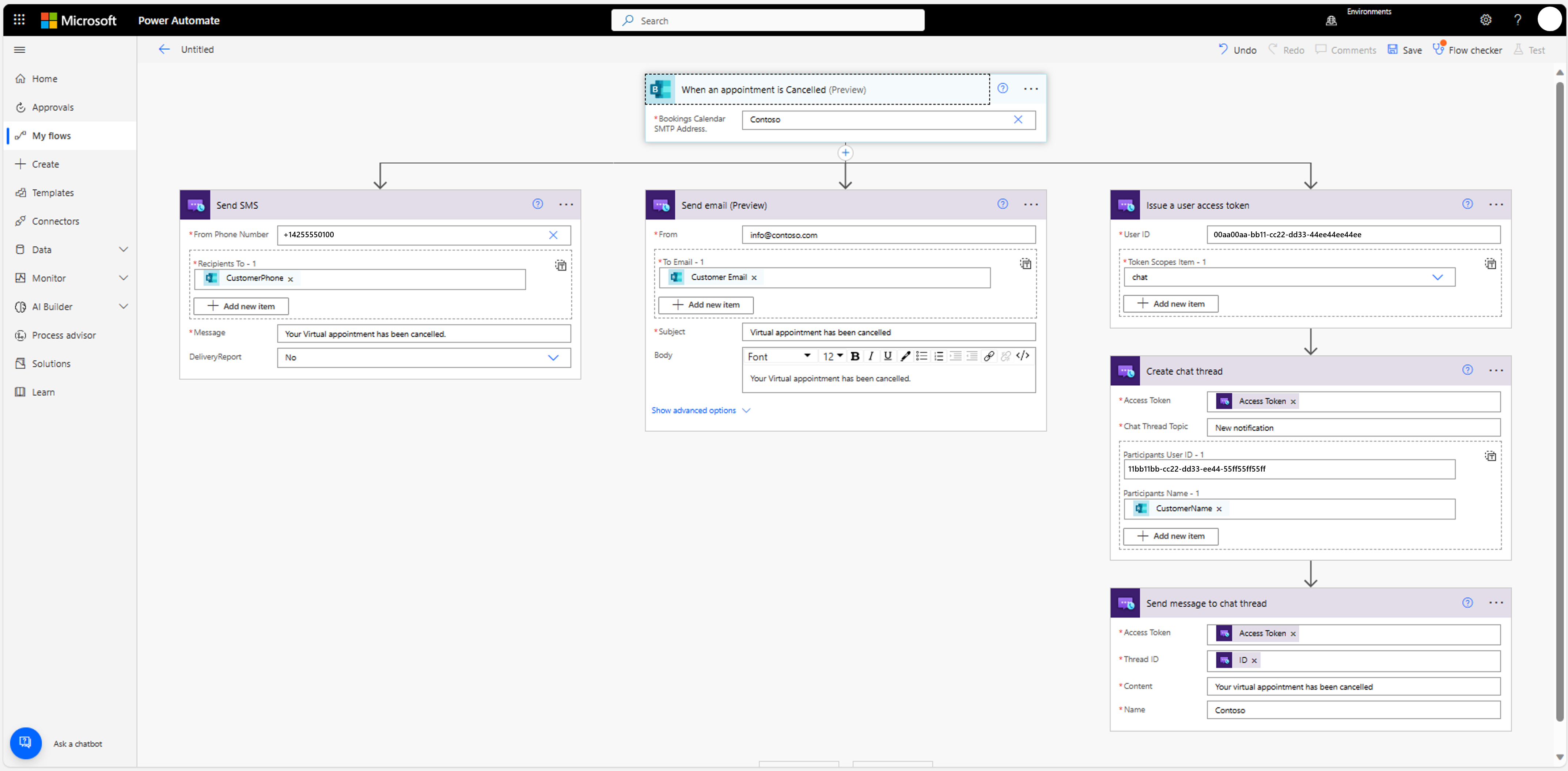予定の前後アクティビティを拡張する
Microsoft Power Automate と Logic Apps は、既存のコネクタを使用して、予定の前後に顧客体験を構成するためのコーディング不要の低コード ツールを開発者に提供します。 トリガーとアクションを使用して、エクスペリエンスを調整できます。 Microsoft 365 では、トリガー (トリガーの例として、ボタンの選択、予約の作成、予約のキャンセル、時間の繰り返し、フォームの送信、ファイルのアップロードなど) が導入されています。これにより、フローを自動化できます。Azure Communication Services には、さまざまな通信チャネルを使用して顧客とのコミュニケーションを取るためのアクションが導入されています。 アクションの例には、SMS の送信、メールの送信、チャット メッセージの送信があります。
[前提条件]
この記事の読者は、以下のことを理解している必要があります。
- Microsoft Teams 仮想予定製品と提供されるユーザー エクスペリエンス
- Microsoft Graph API 経由で Microsoft Booking を管理するための Microsoft Graph Booking API
- Microsoft Graph API 経由で Microsoft Teams 会議を管理するための Microsoft Graph オンライン会議 API
予約がキャンセルされたときに SMS、メール、チャット メッセージを送信する
予約がキャンセルされた場合、キャンセルの確認を送信するには、SMS、メール、チャット メッセージの 3 つのオプションがあります。 次の例は、Power Automate で 3 つの各オプションを構成する方法を示しています。
最初の手順では、Microsoft Booking トリガー [予定がキャンセルされたとき] を選択し、仮想予定の管理に使用されるアドレスを選択します。
2 番目に、個々の通信チャネルを構成する必要があります。 "SMS の送信" から始めます。 Azure Communication Services リソースへの接続を提供したら、SMS に使用する電話番号を選択する必要があります。 リソースに取得した電話番号がない場合は、最初に取得する必要があります。 次に、パラメーター "customerPhone" を使用して顧客の電話を入力し、SMS メッセージを定義できます。
次の並列パスは、メールの送信です。 Azure Communication Services に接続した後、送信者のメールを指定する必要があります。 メールの受信者は、予約プロパティ [顧客メール] から取得できます。 その後、メールの件名とリッチ テキスト本文を指定できます。
最後の並列パスでは、Azure Communication Services を利用してチャット ソリューションにチャット メッセージを送信します。 Azure Communication Services への接続を提供した後、組織を表す Azure Communication Services ユーザー ID (たとえば、前の画像の値 <APPLICATION USER ID> を置き換えるボット) を定義します。 その後、スコープ [チャット] を選択して、この ID のアクセス トークンを受け取ります。 次に、このユーザーにメッセージを送信する新しいチャット スレッドを作成します。 最後に、仮想予定のキャンセルに関するチャット メッセージを作成済みのチャット スレッドで送信します。
次のステップ
- 仮想予定に対する拡張オプションを学習する
- スケジュール エクスペリエンスをカスタマイズする方法を学習する
- 事前通話エクスペリエンスをカスタマイズする方法を学習する
- 通話エクスペリエンスをカスタマイズする方法を学習する